Jak zlepšit rozpoznávání tváře v systému Windows 10

Pokud máte správný hardware, systém Windows 10 umožňuje odemknout počítač pouze úsměvem. Rozpoznání obličeje společnosti Microsoft však není vždy spot-on.
SOUVISEJÍCÍ: Jak se přihlásit k počítači pomocí vašeho otisku prstu nebo jiného zařízení pomocí systému Windows Hello
Předtím, než projdete těmito kroky, budete muset mít systém Windows Ahoj s rozpoznáním obličeje povoleno. Pokud jste toto nenastavili, můžete si zde prohlédnout náš průvodce. Windows Hello vyžaduje kompatibilní webovou kameru, ale naštěstí existují nějaké docela dobré ty
Jakmile máte rozpoznávání obličeje nastaveno, vyhledejte nastavení v nabídce Start
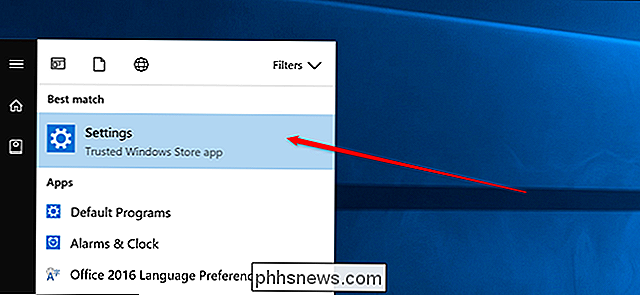
Dále klikněte na účty
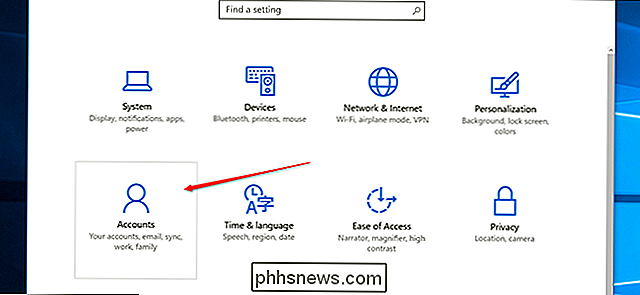
Na bočním panelu klikněte na položku Možnosti přihlášení.
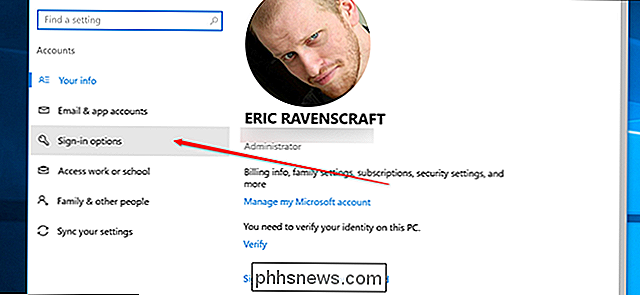
Přejděte dolů a klikněte na tlačítko "Zlepšit rozpoznávání".
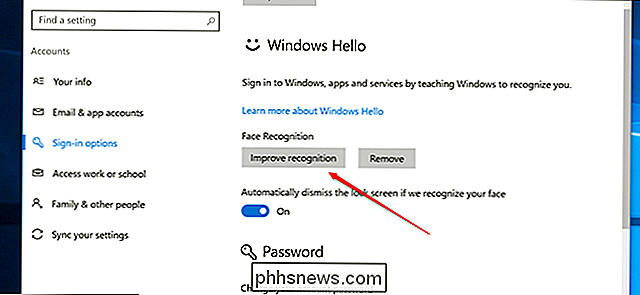
Zobrazí se nové okno, které vás provede procesem. Klikněte na "Začínáme."
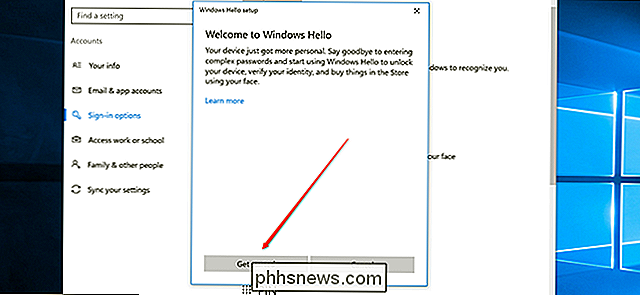
Dále se budete muset přihlásit pomocí systému Windows Hello. Při rozpoznávání obličeje můžete použít rozpoznávání obličeje nebo kód PIN, který jste museli vytvořit. Jakmile se přihlásíte, klikněte na tlačítko OK.
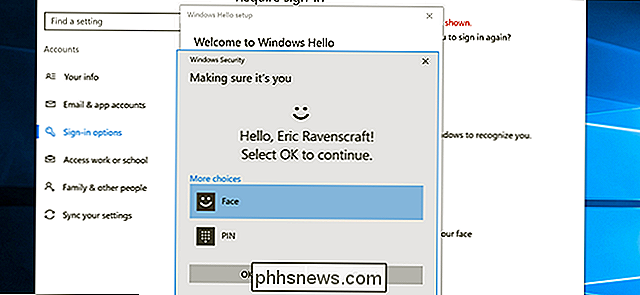
Systém Windows zapne fotoaparát a začne analyzovat tvář. Posaďte se na okamžik nebo dva a nechte to udělat. Podívejte se přímo na fotoaparát a udržujte tvář v klidu.
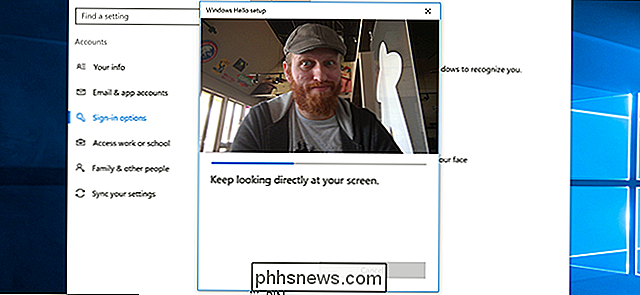
Po dokončení klikněte na tlačítko Zavřít.
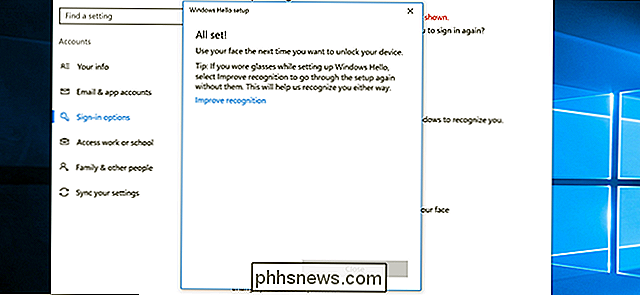
Tento proces můžete projít až tolikrát, kolik potřebujete. Jak poznámky systému Windows na poslední obrazovce, pokud nosíte brýle, můžete to udělat jednou s nimi a jednou vypnout. V ideálním případě by měla pokračovat v práci, i když budete mít vousy nebo nosit klobouk, ale pokud Windows Hello někdy přestane rozpoznávat vás, zkuste tento proces znovu spustit.

Jak zkontrolovat stav aktivačního zámku zařízení iOS
Počínaje iOS 7 uvedl společnost Apple funkci Active Lock pro zařízení iOS. Když se přihlásíte pomocí účtu iCloud a zapnete funkci "Najít", telefon se připojí k vašemu účtu iCloud. Pokud nakupujete nebo prodáváte zařízení, budete chtít zajistit, aby byl blokován aktivační zámek, aby mohl být aktivován novým uživatelem.

Jak spustit příkazový řádek zpět do nabídky uživatelů Windows Power +
Při instalaci aktualizace Windows 10 Creators Update si můžete všimnout chybějící příkazový řádek v nabídce Power Users. Zde je návod, jak se dostat zpět. Aktualizace autorů přináší spoustu změn, včetně nahrazení příkazového řádku pomocí PowerShell v nabídce Power Users při stisknutí klávesy Windows + X nebo pravým tlačítkem myši na nabídku Start.



